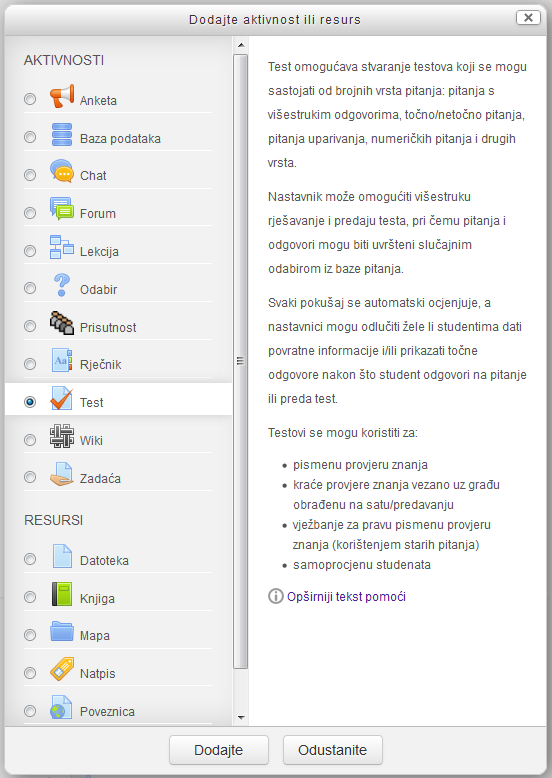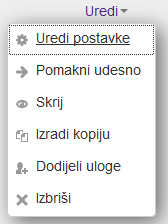Središnji dio sučelja prikazuje sadržaj e-kolegija po sekcijama (temama ili tjednima). Unutar sekcija nastavnik može postavljati resurse i izrađivati aktivnosti (broj resursa i aktivnosti po pojedinoj sekciji nije ograničen). Pojedini blokovi u lijevom i desnom stupcu prikazuju se ovisno o kontekstu i dijelu e-kolegija u kojem se trenutačno nalazi korisnik.
Resursi su nastavni materijali nužni za održavanje e-kolegija, npr. tekstovi, poveznice ili multimedijske datoteke. Resursi mogu biti pohranjeni na sustavu Omega ili to mogu biti poveznice na dostupne izvore na internetu. Te materijale studenti mogu pregledavati, pohraniti na svoje računalo, otisnuti, ali bez daljnje interakcije s drugim studentima ili nastavnikom (u online-okruženju). Nastavnik može putem izvještaja o aktivnosti vidjeti tko je, kada i s koje lokacije pristupio pojedinom resursu.
Natpis |
Stranica |
Poveznica |
Datoteka |
Mapa |
Knjiga |
Aktivnosti se od resursa razlikuju po tome što se njima ostvaruje interakcija nastavnika sa studentima te među studentima. Aktivnosti mogu biti izrađene i pohranjene na sustavu Omega, ali se mogu upotrebljavati i vanjski alati i servisi po potrebi. Ocjenjivanje rada studenata moguće je putem aktivnosti, za razliku od resursa.
Odabir |
Zadaća |
Rječnik |
Prisutnost |
Forum |
Anketa |
Odabir |
Zadaća |
Rječnik |
Prisutnost |
Forum |
Anketa |
2.4.1. Uređivanje sadržaja e-kolegija
Kako bi bilo omogućeno uređivanje pojedine sekcije, dodavanje resursa, aktivnosti, blokova, odnosno dodavanje i mijenjanje sadržaja e-kolegija, potrebno je kliknuti na gumb Omogući izmjene u gornjem desnom kutu (ili na istoimenu poveznicu u bloku Postavke > Administracija e-kolegija smještenom dolje lijevo). Naziv tog gumba (i poveznice) nakon toga se mijenja u Onemogući izmjene – taj je gumb potrebno odabrati nakon završetka postupka uređivanja e-kolegija.
Izgled sučelja bez omogućenih izmjena sličan je izgledu e-kolegija kakav će biti vidljiv polaznicima e-kolegija.
Resursi i aktivnosti dodaju se odabirom poveznice +Dodajte aktivnost ili resurs koja se nalazi u pojedinoj temi/tjednu te odabirom željene vrste resursa ili aktivnosti iz ponuđenoga izbornika.
Odabirom pojedine aktivnosti ili resursa na lijevoj strani izbornika s desne se strane izbornika prikazuje kraći opis odabrane stavke i navodi se primjer moguće primjene.
Kada su omogućene izmjene na razini e-kolegija, pored svakog dijela sučelja ili pojedine stavke nalaze se ikone i/ili poveznice koje omogućavaju izmjene ili uređivanje. Pokraj svake od stavki u središnjem dijelu sučelja nalazi se padajući izbornik Uredi (koji najčešće sadrži naredbe: Uredi postavke, Pomakni udesno (ili ulijevo), Skrij, Izradi kopiju, Dodijeli uloge, Izbriši).
Uredi postavke otvara prozor s postavkama određene stavke (identično sučelju za izradu pojedine stavke). Pomakni udesno (ili ulijevo) služi pomicanju poveznice na stavku udesno ili ulijevo na naslovnici e-kolegija. Naredba Skrij može se upotrijebiti za privremeno skrivanje neke stavke od studenata. Naredba Izradi kopiju omogućava izradu potpuno identične aktivnosti ili resursa (naziv kopirane stavke u početku je identičan izvornom nazivu).
Naredba Dodijeli uloge omogućava dodjelu dodatnih ovlasti nad nekom stavkom određenim studentima upisanima u e-kolegij. Naredbom Izbriši može se izbrisati aktivnost ili resurs, pri čemu će sustav od korisnika zatražiti dodatnu potvrdu te operacije.
Ako se samo želi preimenovati neka stavka u središnjem dijelu sučelja, to je moguće napraviti klikom na ikonu OLOVKE desno od stavke (tj. nema potrebe za otvaranjem svih postavki stavke).